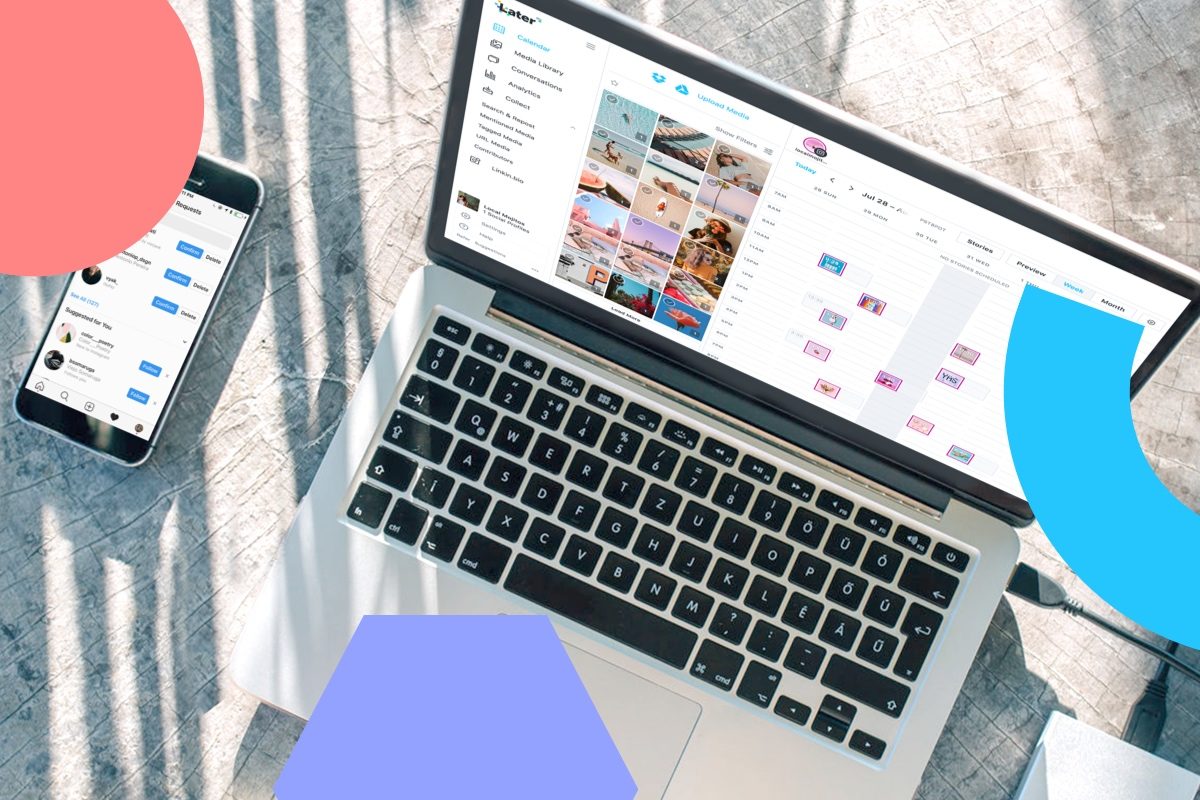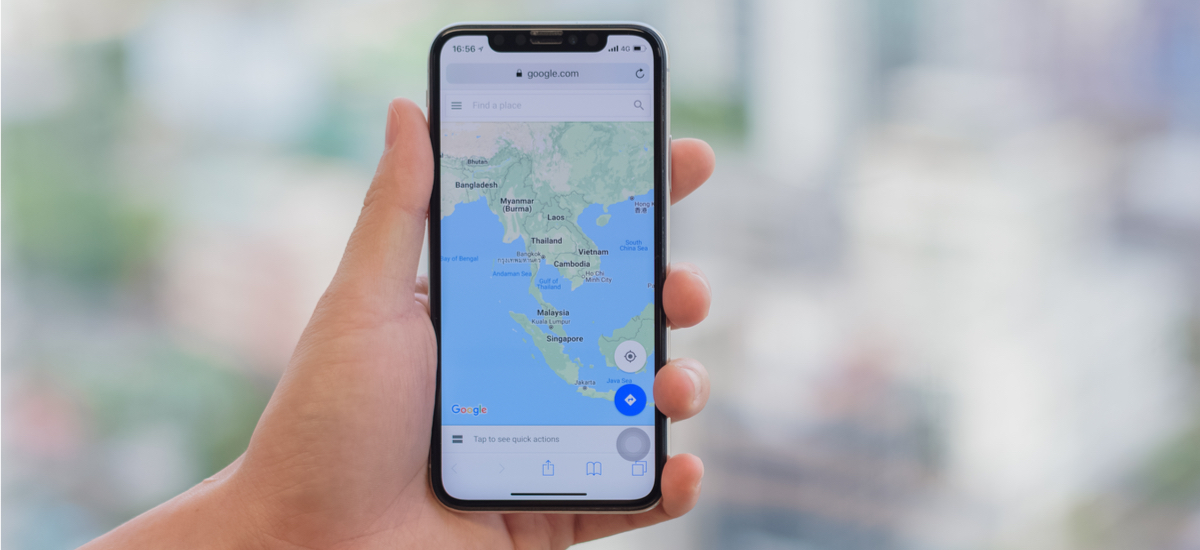Cara menggunakan Google Drive sebagai aplikasi web progresif Android

Aplikasi web progresif adalah cara yang baik untuk bekerja dengan sebuah situs, dengan cara seperti aplikasi, tanpa benar-benar menginstal aplikasi.
Android menyertakan fitur yang sedikit digunakan dan bahkan lebih sedikit yang tahu. Fitur ini disebut aplikasi web progresif (PWA). Aplikasi ini dapat diinstal, tanpa perlu toko aplikasi apa pun, dan langsung di layar beranda Android. PWA menawarkan pengalaman layar penuh yang imersif dan bahkan dapat menawarkan pemberitahuan push web. Pikirkan aplikasi web progresif sebagai halaman web lanjutan yang dapat ditambahkan ke layar beranda dan menawarkan fitur seperti aplikasi.
Mengapa Anda repot-repot dengan PWA – terutama ketika situs tersebut memiliki aplikasi terkait? Salah satu alasannya adalah penyimpanan internal. Jika perangkat Anda kekurangan penyimpanan, PWA adalah solusi mudah untuk menggunakan situs dalam bentuk aplikasi yang dekat, tanpa harus menginstal aplikasi yang sebenarnya.
LIHAT: Panduan pro IT untuk evolusi dan dampak teknologi 5G (Unduhan TechRepublic)
Masalahnya adalah, tidak semua pengembang memiliki aplikasi web progresif. Daftar ini cukup singkat, tetapi termasuk suka:
Flipkart
Instagram
Spotify
Telegram
Twitter
Uber
Pesan Android
AliExpress
Flipboard
Pinterest
Starbucks
Rabuk
Washington Post
Google Maps
Foto Google
google Drive
Dengan bantuan Google Drive, saya akan menunjukkan kepada Anda cara menginstal dan menggunakan aplikasi web progresif.
Apa yang Anda butuhkan
Satu-satunya yang Anda perlukan adalah perangkat Android yang menjalankan setidaknya versi 6 atau lebih baru.
Cara menginstal aplikasi web progresif Google Drive
Untuk menginstal aplikasi web progresif Google Drive (atau PWA apa pun, dalam hal ini), buka browser web Chrome dan arahkan ke situs yang dimaksud. Setelah situs dimuat, ketuk tombol menu atas di sudut kanan atas.
Dari menu tarik-turun, ketuk Tambahkan Ke Layar Beranda (Gambar A).
Gambar A
Menambahkan Google Drive ke layar beranda Android.
Dalam munculan yang dihasilkan (Gambar B), beri PWA nama dan ketuk Tambah.
Gambar B
Jendela baru akan terbuka, meminta Anda untuk menambahkan widget ke layar. Anda hanya memiliki satu opsi (1 x 1), jadi ketuk Tambah Secara Otomatis (Gambar C).
Gambar C
Jendela akan diberhentikan dan sekarang Anda akan melihat peluncur untuk aplikasi web progresif Google Drive (Gambar D).
Gambar D
PWA Google Drive sudah siap.
Cara menggunakan aplikasi web progresif Google Drive
Anda tidak perlu terkejut ketika saya memberi tahu Anda bahwa menggunakan aplikasi web progresif persis seperti menggunakan situs web melalui Chrome atau aplikasi Android. Satu-satunya perbedaan adalah PWA adalah layar penuh dan terlihat sedikit berbeda (Gambar E).
Gambar E
Aplikasi Android di sebelah kiri, PWA di sebelah kanan.
Dan hanya itu yang ada untuk menginstal dan menggunakan aplikasi web progresif dari layar beranda Android. Anda mungkin menemukan mereka metode mudah untuk mendapatkan akses cepat ke situs web tertentu, tanpa harus menginstal aplikasi terkait mereka.
Lihat juga
"data-credit =" Gambar: Jack Wallen "rel =" noopener noreferrer nofollow ">
Gambar: Jack Wallen